
Uživatelé internetu se často zajímají o to, jak upravit měřítko stránky v prohlížeči, aby se zlepšila použitelnost nebo zabránilo únavě očí. Algoritmus akcí závisí na typu prohlížeče, protože funkce a nastavení každého webového prohlížeče jsou individuální. Níže budeme zvažovat doporučení pro různé typy programů.
Jak změnit zvětšení stránky v prohlížeči
V dnešní době se mnozí potýkají s problémem, že informace v okně prohlížeče jsou příliš malé a nepohodlné ke čtení. Existují i jiné situace, kdy jsou výkresy a text příliš velké, což vám neumožňuje zakrýt a rychle analyzovat dostupné informace. Chcete-li problém vyřešit, musíte vědět, jak zmenšit stránku v prohlížeči nebo provést změny ve směru zvýšení. Zvažte algoritmus akcí pro různé programy.
Yandex
Volitelně můžete změnit měřítko celé nebo jen jedné stránky. Zvažte každou z možností.
Chcete-li změnit měřítko pro všechny stránky, postupujte takto:
- Klikněte na ikonu se třemi pruhy (nastavení).

- Vstupte do sekce Weby.
- Vyhledejte blok „Měřítko stránky“ a z rozevíracího seznamu vyberte požadovanou hodnotu.

Po zadání konkrétního webu můžete změnit měřítko v prohlížeči pro jednu stránku. Postupujte takto:
- klikněte na ikonu nastavení;
- v zobrazené nabídce můžete změnit měřítko pomocí tlačítek „plus“, „mínus“ a také „rozbalit na celou obrazovku“.

Přiblížení je možné pomocí klávesových zkratek. Například přidržením klávesy Ctrl a „+“ ji můžete zvýšit a klávesami Ctrl a „-“ - ji snížit. Alternativou je použití gest, ale k tomu musíte provést nezbytná nastavení předem.
Informace o provedených změnách jsou uloženy v programu, takže při příštím vstupu na stránku budou uložená data uložena.
Microsoft edge
Chcete-li zobrazení oddálit na obrazovce v prohlížeči nebo naopak zvětšit, můžete použít dva způsoby.
S nastavením:
- klikněte na 3 tečky v pravém horním rohu;
- vyberte přiblížení nebo oddálení.
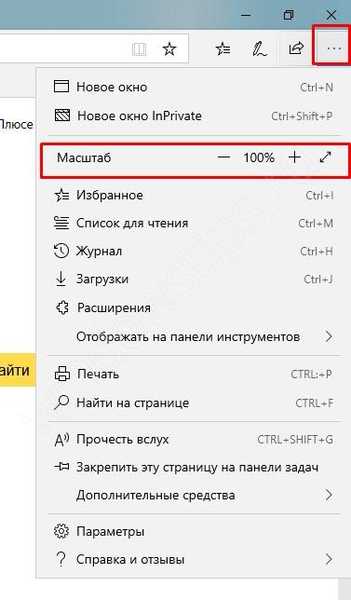
V případě potřeby použijte kombinaci klávesových zkratek. Tady, spuštění Ctrl a "+" vám umožní změnit data - zvětšit měřítko, a Ctrl a "-" - snížit.
Internet Explorer
Mnoho lidí stále používá webové prohlížeče IE. Než však v prohlížeči zvětšíte nebo zmenšíte velikost stránky, musíte zvážit verzi programu. Zdůrazňujeme hlavní možnosti:
- V případě IE 8 přejděte do části Nástroje a poté zadejte sekci lupy. Tam vyberte požadovanou hodnotu kliknutím na položku Zvláštní a pak nastavte příslušný parametr. Pokud si přejete, můžete jednoduše změnit velikost textu. To provedete tak, že podržíte stisknuté tlačítko Alt, dokud se neobjeví nabídka, a pak vyberte Zobrazit a Velikost písma.
- IE 9. Vyhledejte šipku ve spodní části obrazovky poblíž tlačítka zoomu. Po kliknutí na odkaz Speciální a zadání informací vyberte požadovanou možnost. Alternativním řešením je změna velikosti textu. V tomto případě klikněte na tlačítko Stránka a vyberte Velikost písma (zadejte požadovaný parametr).
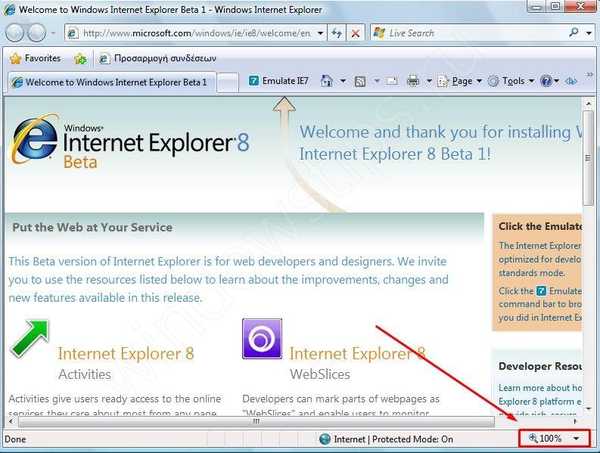
Google Chrome
Jedním z nejpopulárnějších prohlížečů je Google Chrome. Není divu, že se uživatelé často ptají, jak v tomto prohlížeči změnit velikost stránky..
Standardní způsob nabídky:
- Spusťte program na PC.
- Vpravo nahoře klikněte na ikonu nastavení a ovládacích prvků (tři tečky).
- Zadejte řádek Měřítko a vyberte požadovanou velikost (pro zvětšení a zmenšení klikněte na plus a mínus, v případě režimu celé obrazovky klikněte na tlačítko s čtvercovým oknem).

Pro urychlení práce můžete použít kombinaci horkých tlačítek. Zde můžete stisknutím kláves Ctrl a "+" zvětšit velikost, a Ctrl a "-" - zmenšit.
Pro větší pohodlí můžete použít nastavení prohlížeče pro všechny stránky současně (pro video soubory, obrázky a text). Algoritmus je následující:
- vstoupit do programu;
- vpravo nahoře klikněte na tři body (nastavení);
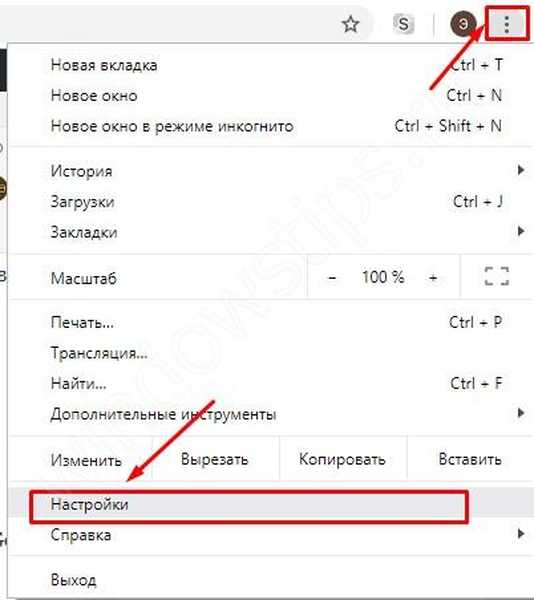
- vstoupit do sekce Vzhled;
- vyberte požadovanou možnost - změna velikosti veškerého obsahu (změna měřítka stránky) nebo textové informace (nastavení písma).
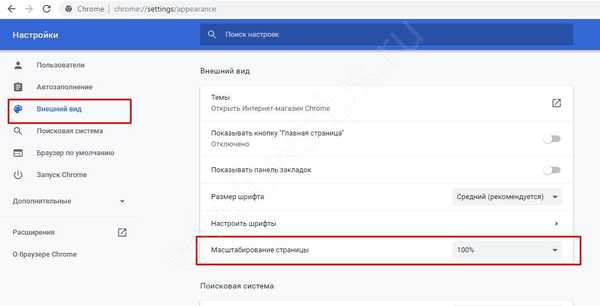
Mozilla Firefox
Neméně oblíbenou otázkou je, jak přiblížit okno prohlížeče nebo text v prohlížeči Mozilla Firefox. Cílem takových akcí je zlepšit celkovou čitelnost..
Chcete-li změnit měřítko celého webu v prohlížeči, postupujte takto:
- klikněte na ikonu se třemi pruhy v pravém horním rohu;
- Níže naleznete ovládací tlačítko zoomu;
- kliknutím na "plus" nebo "mínus" nastavte požadovaný parametr;
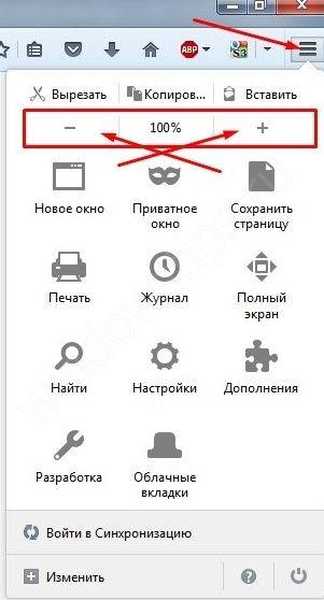
Alternativně můžete použít horká tlačítka Ctrl a "+" a Ctrl a "-". Chcete-li nastavit požadované přiblížení pro všechny stránky současně, můžete použít aplikaci Fixed Zoom nebo jako možnost Zoom Page We.
Změna velikosti textu:
- stiskněte klávesu Alt;
- V nabídce najděte sekci Zobrazit;
- přejděte na odkaz Měřítko;
- vyberte pouze text.

V případě potřeby můžete prohlížeč nakonfigurovat tak, aby používal minimální velikost textu pro celou stránku. V takovém případě bude program schopen změnit zobrazení s ohledem na uživatelské preference.
Chcete-li snížit minimální velikost:
- klikněte na ikonu se třemi pruhy;
- vyberte Nastavení;
- přejděte do sekce Obsah;
- Přejděte dolů do sekce Jazyk a vzhled;
- v sekci Písma a barvy klikněte na tlačítko Upřesnit;
- vyberte minimální velikost v pixelech;
- uložit nastavení.
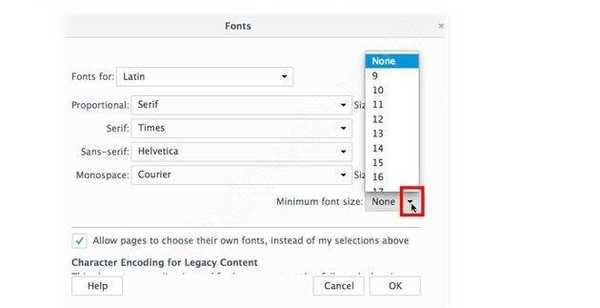
Opera
Nyní se podíváme na to, jak v prohlížeči webového prohlížeče Opera změnit velikost webu nebo textu. Uživatelé Windows mohou provádět tyto kroky:
- vstoupit do menu Opera;
- přejděte na Zoom a stiskněte tlačítko plus nebo mínus.
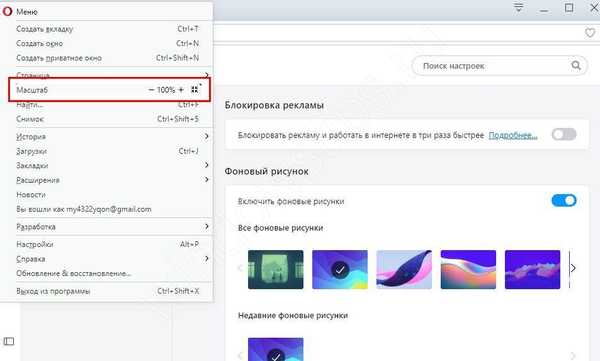
Pro změnu parametru můžete použít horká tlačítka Ctrl a "+" nebo Ctrl a "-".
Pro další pohodlí můžete nastavit výchozí zoom. Postupujte takto:
- přejděte do Nastavení;
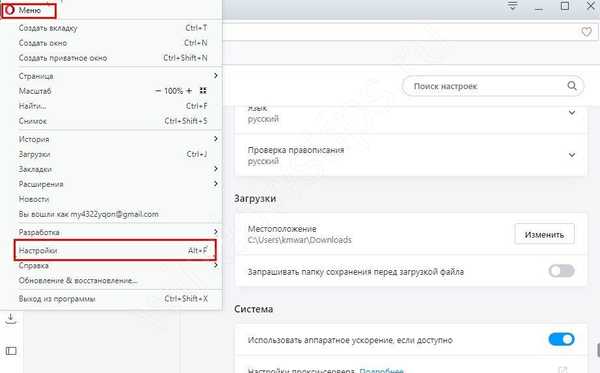
- klikněte na Basic;
- v části Vzhled najděte stránku Zoom;
- vyberte vhodnou možnost.
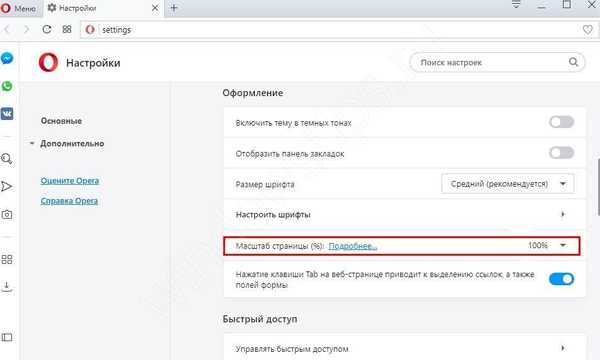
Po provedení změn se všechny otevřené stránky zobrazí v požadované velikosti. Pokud již byly některé stránky otevřeny, je třeba je znovu načíst.
Safari
Volitelně můžete v prohlížeči Safari změnit měřítko jedné nebo všech stránek najednou.
V prvním případě proveďte následující kroky:
- jít do View;
- klepněte na Zoom (plus) nebo použijte myš, pokud existuje textová podpora.
Chcete-li změnit pouze textové informace, v části Zobrazit vyberte Změnit pouze textové měřítko..
Chcete-li změnit měřítko na všech stránkách, proveďte následující kroky:
- vstoupit do nabídky Safari;
- přejděte do Nastavení;
- přejděte do části Doplňky;
- zaškrtněte políčko „Velikost písma je vždy alespoň“;
- vyberte příslušné číslo.
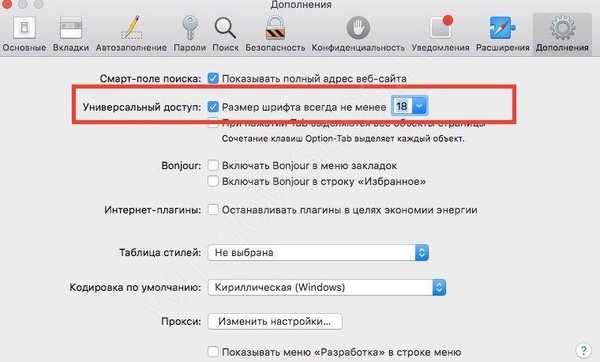
Po dokončení těchto kroků bude písmo změněno pro všechny stránky prohlížeče..
Jak vrátit zpět změny?
Pro budoucí použití může být nutné zrušit dříve provedená nastavení. Zde musíte jednat s prohlížečem.
Yandex:
- přejděte na Nastavení (symbol se třemi pruhy);

- Přejděte do části Weby;
- Najděte blok měřítka stránky;
- klikněte na Konfigurovat weby;
- přidělit potřebné zdroje tam, kde změny již nejsou zapotřebí;
- klikněte na spodní část tlačítka Odstranit.
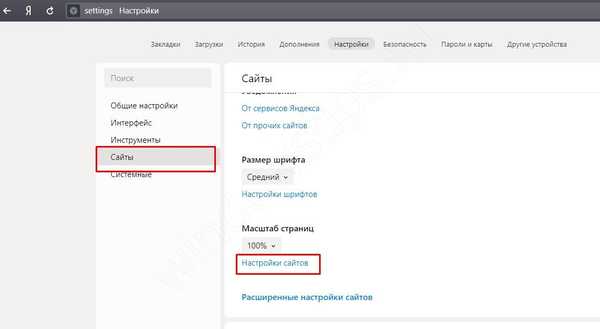
Chcete-li nastavit standardní měřítko na 100%, stačí stisknout Ctrl a „0“
Microsoft Edge - možnosti:
- Zadejte Nastavení a další a poté vyberte sekci Režim celé obrazovky..
- Použijte kombinaci klávesových zkratek pro zvětšení stránky v prohlížeči - Ctrl a "0".
Internet Explorer - metody pro různé verze:
- V IE 8 klikněte na šipku v pravém dolním rohu obrazovky, která vám umožní změnit měřítko, poté vyberte položku Speciální a vraťte se na předchozí hodnotu.
- V IE 9 přejděte na Nástroje a vyberte příslušnou možnost přiblížení. Zde zadejte v prohlížeči standardní měřítko stránky.
Google Chrome:
- Přihlaste se do programu.
- Klikněte na ikonu se třemi tečkami v pravém horním rohu.
- Vraťte měřítko na 100%.

Alternativní - pomocí klávesových zkratek e Ctrl a "+" nebo Ctrl a "-" získáte měřítko 100 procent.
Mozilla Firefox:
- Vstupte do sekce se třemi pruhy.
- Nastavte 100% v části Zoom..
Další možností, jak změnit měřítko stránky v prohlížeči, je stisknout Ctrl a 0 v prohlížeči pro resetování informací.
Opera:
- Vstupte do konfigurační sekce Opera.
- V části Zoom použijte plus a mínus pro změnu ukazatele o 100%.
Chcete-li se vrátit do původního formátu, pokud byla nastavení nastavena pro všechny weby, přejděte do nabídky, Lupa a tam Resetujte zoom.
Safari - způsoby:
- Přejděte do části Zobrazit a zde nastavte předchozí nastavení.
- Přejděte do nabídky Safari, poté do Nastavení a po doplňku, kde zrušte zaškrtnutí políčka „Velikost písma je vždy alespoň“.
Nyní víte, jak změnit měřítko stránky v různých prohlížečích a vrátit nastavení do předchozího formátu (pokud již provedené změny již nejsou nutné).
Přeji vám krásný den!











